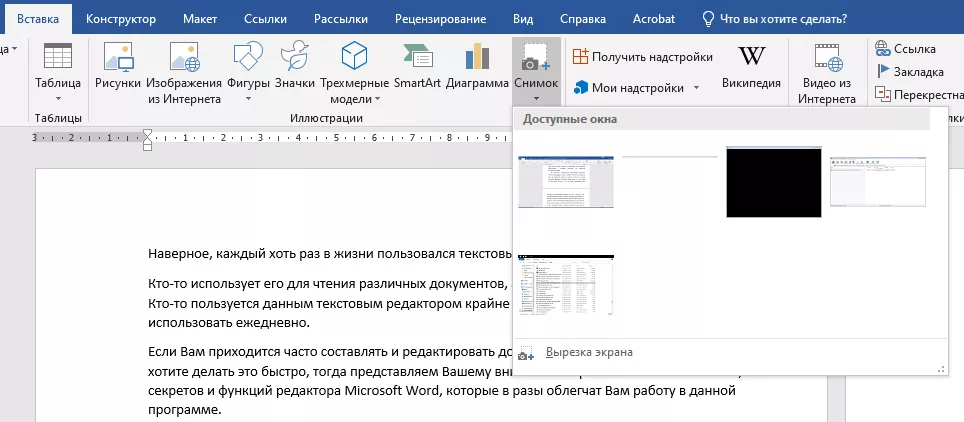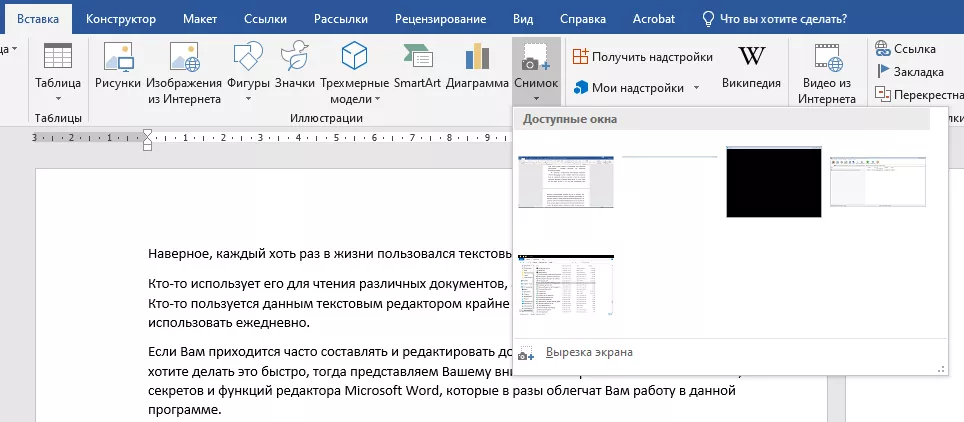
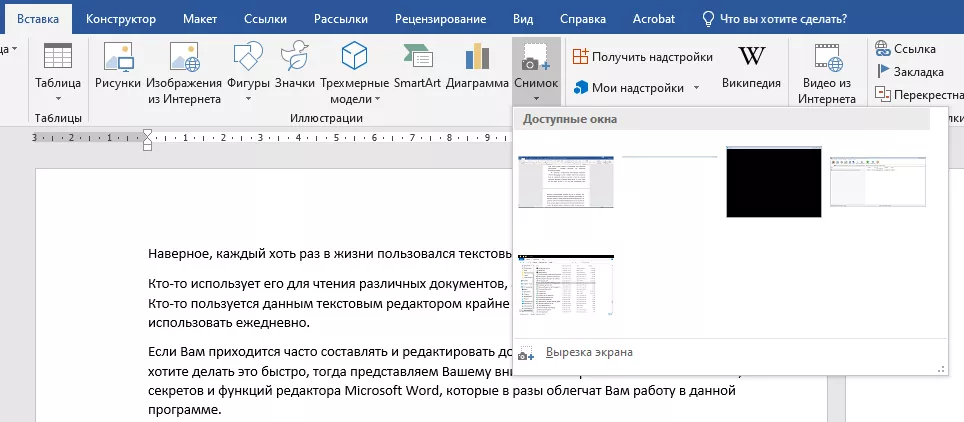
Microsoft Word — один из популярных текстовых редакторов, который имеет широкие возможности для работы со стилями. Стили позволяют устанавливать определенные параметры форматирования текста, такие как шрифт, размер, отступы и многое другое. В данной статье мы рассмотрим основные функции и возможности работы со стилями в Microsoft Word.
Первым шагом при работе со стилями является выбор нужного стиля из списка предустановленных или создание собственного. В Microsoft Word доступен широкий набор стилей, включающий базовые стили, такие как «Заголовок 1», «Заголовок 2», «Обычный текст», а также дополнительные стили, которые можно настроить по своему усмотрению.
Редактирование стилей в Microsoft Word также является важной функцией, позволяющей изменять параметры форматирования текста под определенные требования. Например, вы можете изменить шрифт и его размер, установить отступы или межстрочный интервал в рамках одного стиля, а затем применить его ко всему тексту, отображению глав или таблиц в документе.
Работа со стилями в Microsoft Word может значительно упростить процесс форматирования текста, позволяя быстро и легко изменять внешний вид всего документа или его отдельных элементов. Это удобно при создании профессиональных документов, таких как отчеты, бизнес-планы или презентации. Стили позволяют сделать весь документ единообразным и структурированным, что облегчает его восприятие и редактирование.
Зачем нужны стили в Microsoft Word и их основные функции
При работе в Microsoft Word стили играют важную роль, облегчая и ускоряя форматирование текста. Стили позволяют создавать последовательность и единообразие в документе, что особенно полезно при создании больших отчетов или документации.
Основная функция стилей — это установка единообразного форматирования для различных элементов текста, таких как заголовки, абзацы, списка и т.д. С помощью стилей можно создать структурированный документ с нумерацией заголовков и автоматическим содержанием.
Стили позволяют экономить время при форматировании текста. Вместо того, чтобы вручную устанавливать каждое форматирование элемента текста, вы можете просто применить нужный стиль и весь текст, относящийся к данному стилю, будет автоматически отформатирован.
Кроме того, изменение стиля автоматически изменяет все элементы текста, относящиеся к этому стилю, что облегчает редактирование документа. Если вы решите изменить форматирование заголовков или списка, достаточно изменить соответствующий стиль, и все элементы, которым он применен, будут автоматически обновлены.
- Основные преимущества стилей в Microsoft Word:
- Создание единообразного форматирования текста;
- Экономия времени при форматировании текста;
- Удобное редактирование документа;
- Автоматическое содержание и нумерация заголовков;
- Возможность быстро изменять внешний вид всего документа.
Как создать и применить стили в Microsoft Word
Для создания стиля в Word необходимо выполнить несколько простых шагов. Сначала нужно выбрать готовую часть текста, которую вы хотите отформатировать, а затем применить к ней нужные настройки, такие как шрифт, размер, выравнивание и другие. После этого можно сохранить созданный стиль и дать ему уникальное имя.
Применение стилей также очень просто. Для этого нужно выделить нужный текст и выбрать из списка доступных стилей тот, который вы хотите применить. Вся форматировка, заданная в стиле, автоматически будет применена к выделенному тексту.
Одной из полезных возможностей стилей в Word является возможность изменения стилей документа позднее. Если вам потребуется изменить шрифт или выравнивание в созданном стиле, вам не придется править каждый абзац отдельно. Достаточно будет изменить настройки стиля, и изменения автоматически будут применены ко всем текстам, отформатированным этим стилем.
Таким образом, создание и применение стилей в Microsoft Word является эффективным способом упростить и ускорить форматирование текста. Пользуйтесь этой функцией, чтобы создавать единообразные и профессиональные документы с минимальными усилиями.
Создание стилей
Стили в Microsoft Word позволяют создавать и применять уникальные форматирования для текстовых элементов вашего документа. Они позволяют быстро и удобно изменять внешний вид текста, сохраняя единообразие и стилевую целостность.
Для создания нового стиля в Word вы можете использовать готовые шаблоны или настроить его самостоятельно. При создании стиля следует определить основные параметры форматирования, такие как шрифт, размер, выравнивание, отступы и цвет текста. Вы также можете добавить дополнительные параметры, такие как фоновое изображение или межстрочное расстояние.
Созданные стили могут быть применены ко всему документу целиком или только к определенным частям. Вы можете использовать стили для заголовков, подзаголовков, списков, цитат, оформления таблиц и многого другого. Применение стилей позволяет значительно упростить процесс форматирования текста, особенно в случае больших и сложных документов.
Помимо создания стилей изначально, вы всегда можете отредактировать или удалить уже существующие. Это особенно полезно, если вам нужно изменить визуальное оформление текста или привести его в соответствие с новыми требованиями стиля или корпоративными стандартами.
- Создание и использование стилей в Microsoft Word позволяет эффективно управлять внешним видом текста и обеспечить единообразие форматирования в документе.
- Настройка основных параметров форматирования, таких как шрифт, размер и выравнивание, позволяет создавать уникальные стили, отражающие вашу индивидуальность.
- Применение стилей к различным частям документа, таким как заголовки, списки и таблицы, позволяет сделать текст более структурированным и удобочитаемым.
- Редактирование и удаление существующих стилей позволяет быстро изменять оформление текста и приводить его в соответствие с новыми требованиями.
Применение стилей
Стили в Microsoft Word представляют собой инструмент, позволяющий быстро и удобно форматировать текст документа. Используя стили, можно легко применять единообразное оформление к заголовкам, абзацам, спискам и другим элементам документа.
Преимущества использования стилей включают возможность быстрого изменения внешнего вида всего текста сразу, а также легкое переключение между различными вариантами форматирования. Например, если вам нужно изменить шрифт и цвет всех заголовков в документе, можно просто изменить стиль заголовков, и это изменение автоматически применится ко всем заголовкам.
В Word имеются готовые стили, которые можно применить к тексту с помощью нескольких простых действий. Кроме того, можно создавать собственные стили и настраивать их параметры в соответствии с требованиями конкретного документа.
Примеры применения стилей:
- Заголовки: Стили заголовков позволяют создавать разные уровни подзаголовков и автоматически нумеровать их. Это особенно удобно при работе с длинными документами, где требуется иерархия информации.
- Абзацы: Стиль абзаца позволяет изменять отступы, выравнивание, межстрочный интервал и другие параметры форматирования. Также можно создавать многоуровневые списки с помощью стилей абзацев.
- Списки: Стили списков позволяют создавать маркированные или нумерованные списки с разными уровнями вложенности, изменять их символы или цвет маркеров.
Использование стилей в Microsoft Word позволяет значительно упростить процесс форматирования текста и обеспечить единообразное оформление документа. Они позволяют сохранить время и средства при создании профессионально оформленных документов.
Преимущества использования стилей в Microsoft Word
Использование стилей в Microsoft Word имеет множество преимуществ, которые значительно облегчают процесс оформления и форматирования текстовых документов.
1. Связанность и согласованность. Создание и применение стилей позволяет легко и быстро обеспечить единообразный внешний вид всего документа, сохраняя при этом согласованность форматирования. Это особенно полезно при работе с длинными текстами, состоящими из множества разделов или параграфов.
2. Удобство изменения формата. Модификация стилей в Microsoft Word является простой задачей. Если необходимо изменить оформление тела документа, заголовков или других элементов, достаточно внести изменения в соответствующий стиль, и изменения автоматически применятся ко всем элементам, связанным с данным стилем.
3. Быстрый доступ к форматированию. Часто используемые стили можно добавить в панель инструментов быстрого доступа, что позволит мгновенно применять нужное форматирование к выделенному тексту или абзацу.
4. Эффективность при создании содержания и нумерованных списков. Используя стили, можно легко создать автоматическое содержание для документа и быстро его обновлять при необходимости. Также стили позволяют создавать нумерованные и маркированные списки с помощью нескольких щелчков мыши или нажатий клавиш, что значительно экономит время и упрощает работу.
5. Легкость печати и обмена документами. Использование стилей облегчает печать документов, так как позволяет легко изменить размер и тип шрифта, межстрочное расстояние и другие параметры форматирования. Кроме того, при обмене документами с другими пользователями сохраняется внешний вид документа, так как стили сохраняются вместе с текстом и форматированием.
Как изменить и настроить стили в Microsoft Word
Microsoft Word предоставляет широкие возможности по изменению и настройке стилей документов. С помощью стилей вы можете легко изменить внешний вид текста, а также стандартизировать его в пределах всего документа или даже во всем файле.
Для изменения и настройки стилей в Microsoft Word вам потребуется открыть панель стилей, которая находится на вкладке «Домой» в верхней части интерфейса программы. В панели стилей вы сможете выбрать нужный стиль из предложенного списка или создать свой собственный.
Когда вы выбрали стиль, вы можете его настроить по своему усмотрению. Варианты настроек включают изменение шрифта, размера, цвета, выравнивания и других параметров текста.
Эти настройки помогут вам создать единообразное оформление всего документа или задать особые стили для разных элементов, таких как заголовки, абзацы или списки.
Не забывайте сохранять изменения, чтобы они применялись к вашему документу. Microsoft Word также позволяет сохранять настроенные стили для дальнейшего использования в других документах.
Используя возможности по изменению и настройке стилей в Microsoft Word, вы сможете создать профессионально оформленные документы, которые легко читать и визуально привлекательны.
Вопрос-ответ:
Как изменить шрифт в Microsoft Word?
Чтобы изменить шрифт в Word, нужно выделить текст, который вы хотите изменить, затем выбрать нужный шрифт из выпадающего меню на панели инструментов или на вкладке «Шрифт» в окне «Формат».
Как изменить размер шрифта в Microsoft Word?
Чтобы изменить размер шрифта в Word, нужно выделить текст, который вы хотите изменить, затем выбрать нужный размер шрифта из выпадающего меню на панели инструментов или на вкладке «Шрифт» в окне «Формат».
Как изменить цвет текста в Microsoft Word?
Чтобы изменить цвет текста в Word, нужно выделить текст, который вы хотите изменить, затем выбрать нужный цвет текста из выпадающего меню на панели инструментов или на вкладке «Шрифт» в окне «Формат».
Как изменить фоновый цвет страницы в Microsoft Word?
Чтобы изменить фоновый цвет страницы в Word, нужно выбрать вкладку «Разметка страницы» в окне «Формат», затем в разделе «Цвета страницы» выбрать нужный фоновый цвет из списка или выбрать «Другие цвета» для более точной настройки цвета.
Как изменить стиль текста в Microsoft Word?
Чтобы изменить стиль текста в Word, нужно выделить текст, который вы хотите изменить, затем выбрать нужный стиль текста из выпадающего меню на панели инструментов или на вкладке «Стиль» в окне «Формат».
Как изменить шрифт текста в Microsoft Word?
Чтобы изменить шрифт текста в Microsoft Word, выделите нужный текст и выберите нужный шрифт из выпадающего списка на панели инструментов «Главная». Также можно нажать правой кнопкой мыши на выделенном тексте, выбрать пункт «Шрифт» в контекстном меню и выбрать нужный шрифт.
Как изменить размер шрифта в Microsoft Word?
Чтобы изменить размер шрифта текста в Microsoft Word, выделите нужный текст и выберите нужный размер шрифта из выпадающего списка на панели инструментов «Главная». Также можно нажать правой кнопкой мыши на выделенном тексте, выбрать пункт «Шрифт» в контекстном меню, в диалоговом окне «Шрифт» выбрать нужный размер шрифта и нажать «ОК».